Einrichtung einer VPN-Verbindung (Cisco IPSec) unter MacOS X 10.7
Inhalt
Voraussetzungen
- MacOS X 10.7 (Lion) ist installiert
- Sie besitzen eine gültige Nutzerkennung des ZIV und haben
 Ihr Netzzugangspasswort gesetzt.
Ihr Netzzugangspasswort gesetzt.
Ihr Netzzugangspasswort können Sie bei Mein ZIV setzen. Das Netzzugangspasswort ist NICHT das Zentrale Passwort mit dem sie sich auch an Uni Rechnern anmelden! - eine Verbindung zum Kommunikationsnetz der Universität Münster ist vorhanden, zum Beispiel über
- pLANet
- mit der Universität Münster direkt verbundene Netze oder Netzbereiche wie Wohnheimnetze etc.
- Interzugang über einen Internet Service Provider (ISP), zum Beispiel DSL über Telekom, Arcor, Versatel, 1&1, etc.
- ein Ausdruck der aktuellen Technischen Informationen zu den VPN-Systemen oder einen Auszug daraus liegt bereit
VPN-Verbindung einrichten
Zuerst ist das Kontrollfeld Netzwerk zu öffnen. Es findet sich bei den Systemeinstellungen im Bereich Internet & Drahtlose Kommunikation.- Kontrollfeld Netzwerk:
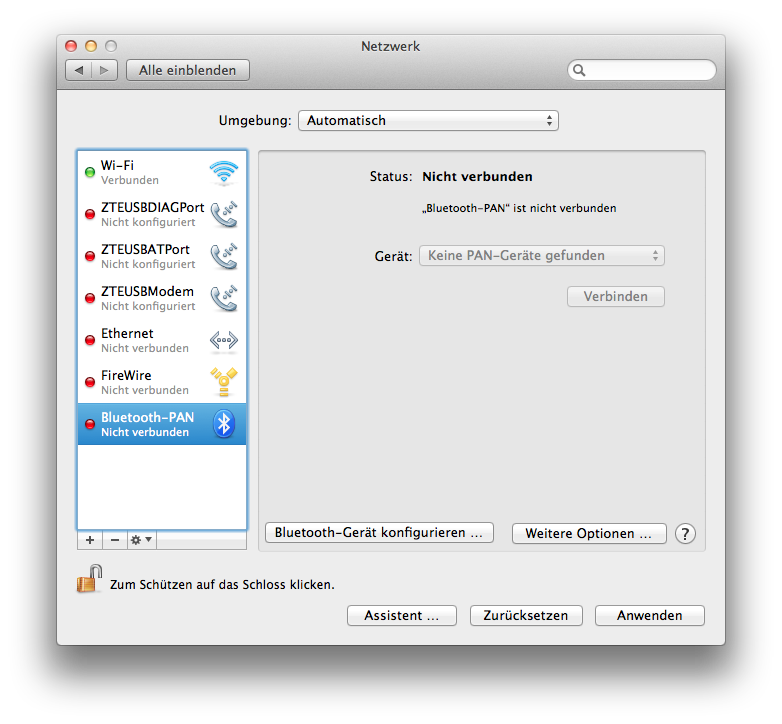
- Netzwerkverbindung hinzufügen:
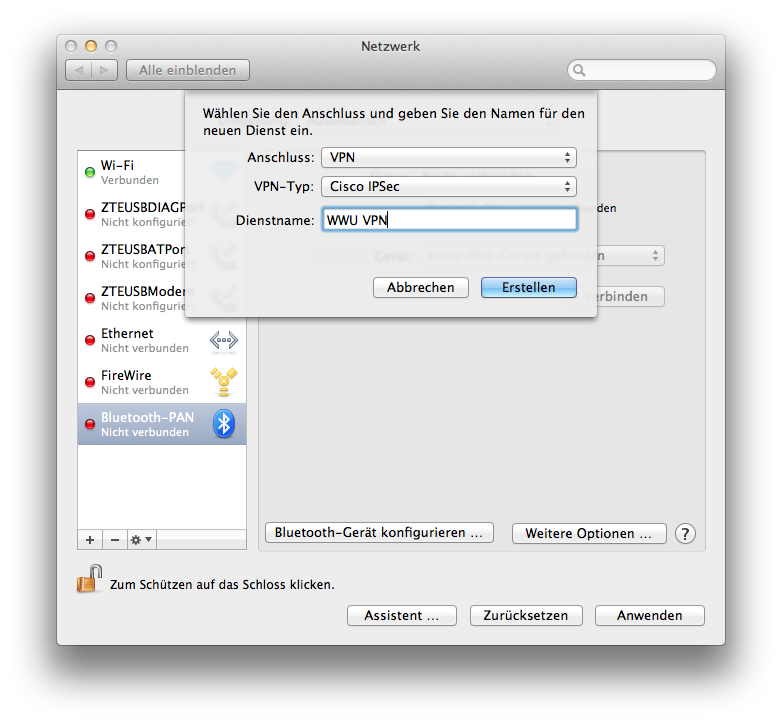
- Verbindungsdetails anpassen:

- Authentifizierungseinstellungen anpassen:
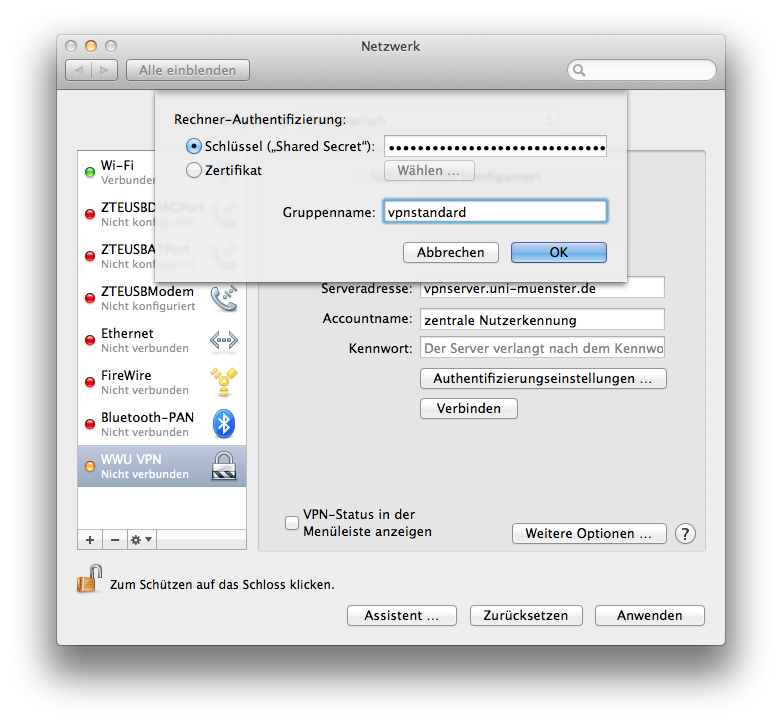
- Einstellungen speichern:
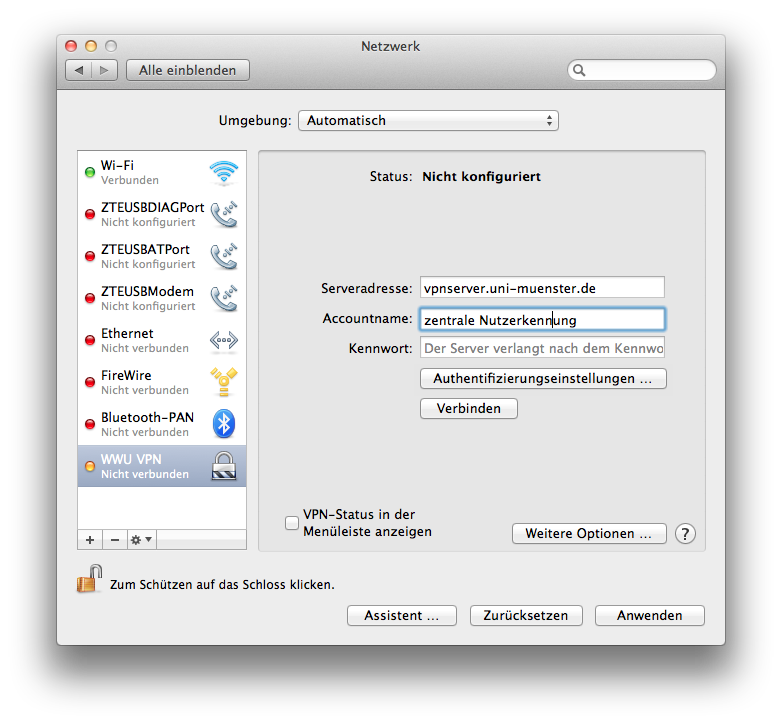
- Verbindung starten:
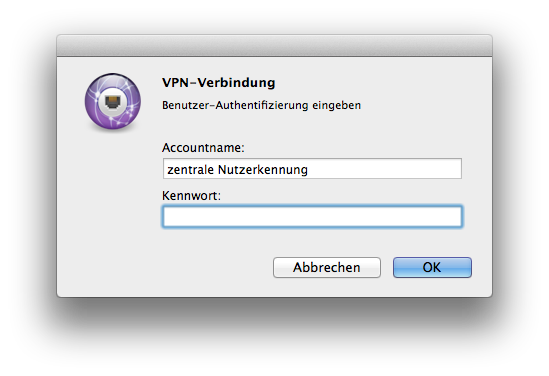
| I | Attachment | History | Action | Size | Date | Who | Comment |
|---|---|---|---|---|---|---|---|
| |
mac-osx10.7.vpn.01.png | r1 | manage | 131.6 K | 2011-07-26 - 07:56 | LinusStehr | |
| |
mac-osx10.7.vpn.02.png | r1 | manage | 146.9 K | 2011-07-26 - 07:57 | LinusStehr | |
| |
mac-osx10.7.vpn.03.png | r1 | manage | 147.9 K | 2011-07-26 - 07:57 | LinusStehr | |
| |
mac-osx10.7.vpn.04.png | r1 | manage | 164.2 K | 2011-07-26 - 07:57 | LinusStehr | |
| |
mac-osx10.7.vpn.05.png | r1 | manage | 148.0 K | 2011-07-26 - 07:58 | LinusStehr | |
| |
mac-osx10.7.vpn.06.png | r1 | manage | 49.9 K | 2011-07-26 - 07:58 | LinusStehr |
Topic revision: r2 - 2011-11-25 - LinusStehr
Ideas, requests, problems regarding ZIVwiki? Send feedback
Datenschutzerklärung Impressum



